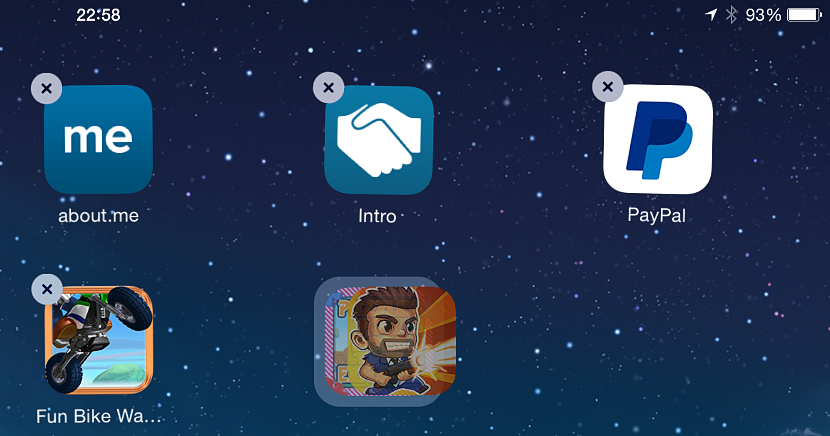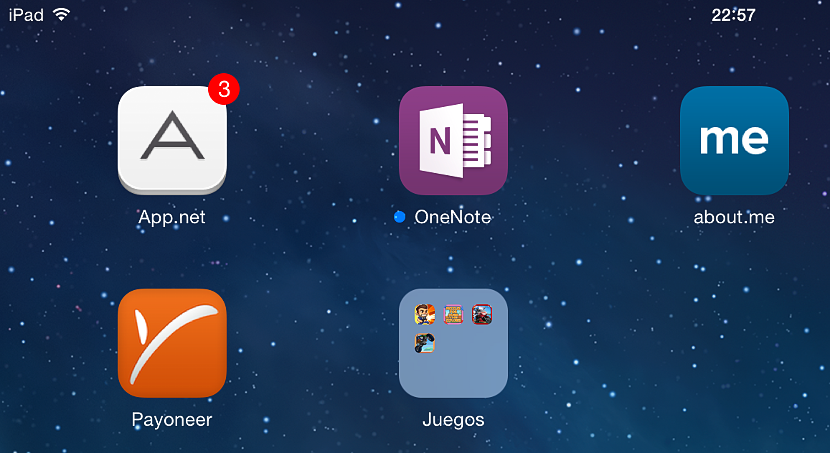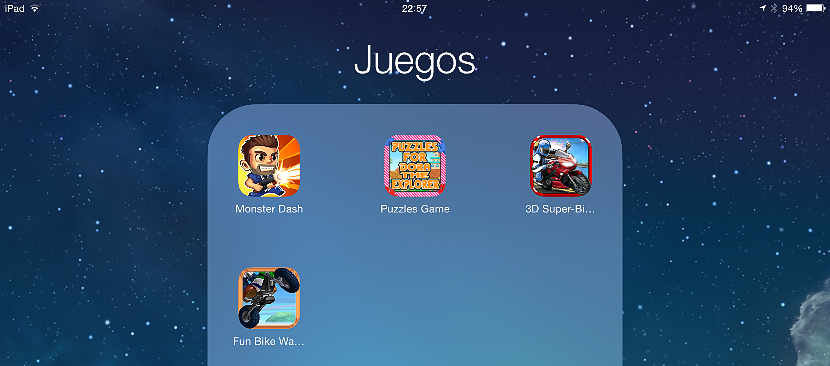
Αν και έχουν αναφερθεί μερικά σφάλματα στις πιο πρόσφατες εκδόσεις του iOS 8 σύμφωνα με τη γνώμη ορισμένων από τους χρήστες του, αλλά αυτή η έκδοση του λειτουργικού συστήματος για κινητά (και μερικά προηγούμενα) έχει ενδιαφέροντα κόλπα που θα μπορούσαμε να υιοθετήσουμε τότε του δημιουργία κατηγοριών εργασίας.
Αυτήν τη στιγμή θα αναφέρουμε ένα ενδιαφέρον κόλπο που θα μας βοηθήσει να δημιουργήσουμε ένα φάκελο κοντέινερ, που σημαίνει ότι στο εσωτερικό θα φτάσουμε αποθήκευση μόνο σε συγκεκριμένο αριθμό εφαρμογών για κινητά που διατηρούν κάποιο είδος συνοχής ή ομοιότητας. Αξίζει να αναφερθεί ελαφρώς ότι το τέχνασμα που θα αναφέρουμε παρακάτω έχει δοκιμαστεί στο iOS 8 τόσο στο iPhone όσο και στο iPad και μπορεί να εκτελεστεί σε προηγούμενες εκδόσεις του.
Γιατί να δημιουργήσετε ένα φάκελο κοντέινερ στο iOS 8;
Ας πάρουμε ένα μικρό παράδειγμα πριν αρχίσουμε να εξηγούμε το κόλπο που έχουμε προτείνει προς το παρόν. Υποθέτοντας ότι έχουμε το iPad ή το iPhone μας με έναν ορισμένο αριθμό εφαρμογών, θα μπορούσαν να αναμειχθούν μεταξύ τουςΌντας μια ενοχλητική δουλειά που πρέπει να αναζητήσουμε καθένα από αυτά σύμφωνα με το έργο που πρόκειται να εκτελέσουμε σε μια δεδομένη στιγμή.
Δημιουργώντας αυτούς τους φακέλους κοντέινερ με το τέχνασμα που θα αναφέρουμε παρακάτω, ένα άτομο μπορεί να το κάνει αυτό Τα παιχνίδια φιλοξενούνται σε μερικά από αυτά ενώ σε άλλες, ορισμένες εφαρμογές παραγωγικότητας, που είναι επίσης καλή ιδέα, να τοποθετηθούν σε άλλο φάκελο εντελώς διαφορετικό από τις αντίστοιχες εφαρμογές που λειτουργούν ως πελάτες των email μας.
Με αυτόν τον τρόπο, δεν θα είμαστε μόνο ομαδοποίηση εφαρμογών με παρόμοιες λειτουργίες σε έναν φάκελο και χαρακτηριστικά, αλλά επίσης ότι η οθόνη θα φαίνεται λίγο πιο καθαρή και πιο εύκολη στην πλοήγηση.
Πώς να δημιουργήσετε αυτούς τους φακέλους κοντέινερ στο iOS 8;
Το τέχνασμα είναι απλούστερο από ό, τι μπορεί να φανταστεί κανείς, είναι σε θέση να το χρησιμοποιήσει ανάλογα με τον αριθμό των φακέλων που θέλουμε να έχουμε ως κατηγορίες:
- Πρώτα πρέπει να ξεκινήσουμε τη συνεδρία μας στην κινητή συσκευή με iOS 8
- Αργότερα πρέπει να προσπαθήσουμε βρείτε δύο εφαρμογές για κινητά με παρόμοια χαρακτηριστικά (απαραίτητο αλλά όχι 100% απαραίτητο).
- Μόλις βρούμε αυτές τις δύο εφαρμογές (που μπορεί να είναι παιχνίδια), πρέπει να πατήσουμε και να κρατήσουμε μία από αυτές με το δάχτυλό μας και στη συνέχεια να την σύρουμε πάνω από την άλλη εφαρμογή.
Αυτό είναι το μόνο πράγμα που πρέπει να κάνουμε έργο που θα λειτουργήσει ως ένα είδος σύντηξης. Με αυτόν τον τρόπο, ένας φάκελος θα δημιουργηθεί αυτόματα και αυτές οι δύο εφαρμογές θα υπάρχουν μέσα σε αυτόν. Αυτή τη στιγμή θα βρεθούμε μέσα στο φάκελο, λόγω του γεγονότος ότι η κινητή συσκευή με iOS 8 θα έχει κάνει ένα είδος ZOOM προς το εσωτερικό του (η πρώτη εικόνα παραπάνω).
Στην κορυφή αυτού του παραθύρου θα βρείτε το όνομα του φακέλου, κάτι που γενικά Συνήθως δημιουργείται αυτόματα ανάλογα με τις εφαρμογές που έχουμε συγχωνεύσει; Υποθέτοντας το παράδειγμα ότι έχουμε επιλέξει δύο παιχνίδια, αυτό θα είναι το όνομα που θα εμφανίζεται στην κορυφή του παραθύρου. Πρέπει να αγγίξουμε αυτό το όνομα μόνο με το δάχτυλό μας για να το αλλάξουμε εάν θέλουμε να χρησιμοποιήσουμε ένα εντελώς διαφορετικό.
Εάν κάποια από τις εφαρμογές που υπάρχουν έχουν τοποθετηθεί κατά λάθος, πρέπει να το κάνουμε επιλέξτε το και σύρετέ το έξω από το παράθυρο. Το μόνο που μένει να κάνουμε σε αυτό το σημείο είναι να πατήσετε το κουμπί «μύηση»Για να μας βρείτε ξανά στην οθόνη της κινητής συσκευής. Εκεί μπορούμε να θαυμάσουμε την παρουσία αυτού του φακέλου που μοιράζεται χώρο με τις άλλες εφαρμογές για κινητές συσκευές που είναι εγκατεστημένες.
Για να προσθέσετε μια άλλη εφαρμογή στο εσωτερικό αυτού του φακέλου, από εδώ (από έξω) μπορούμε να επιλέξουμε οποιοδήποτε από αυτά και να το σύρουμε σε αυτόν τον φάκελο που περιέχει.
Τώρα, εάν δεν θέλετε πλέον να έχετε αυτόν τον φάκελο που περιέχει, το λογικό είναι ότι το κάνετε να εξαφανιστεί. για να το πετύχετε, πρέπει να μπείτε μέσα σε αυτό και αρχίστε να επιλέγετε καθεμία από τις εφαρμογές στεγάστηκε εκεί για να τους απελευθερώσει έξω από το παράθυρο. Με αυτό, ο φάκελος που περιέχει θα είναι κενός και επομένως θα διαγραφεί αυτόματα, αν και αν αυτό δεν συμβεί, μπορείτε ακόμα να χρησιμοποιήσετε το μικρό X στην επάνω δεξιά πλευρά για να το διαγράψετε σε ένα βήμα.